Πώς να ενσωματώσετε το SkyDrive με το Gmail για να στέλνετε αρχεία εύκολα
Miscellanea / / February 11, 2022
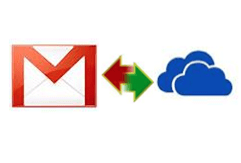
Έχουμε δει μερικές αλλαγές να έρχονται στο Gmail τα τελευταία χρόνια. Υπήρχε ένα πάνω του
διεπαφή σύνθεσης και απάντησης/προώθησης μηνύματος
. Υπήρχε ένα άλλο που
ενσωμάτωσε το Google Drive πιο στενά με το Gmail
. Λοιπόν, το θέμα της ενοποίησης ήταν απαραίτητο επειδή το Outlook.com διαθέτει παρόμοια συσχέτιση με το SkyDrive.
Με αυτό, οι χρήστες έχουν τη δυνατότητα να επισυνάψτε μεγάλα αρχεία σε μηνύματα email. Ωστόσο, υπάρχουν πολλοί που προτιμούν το SkyDrive από το Google Drive αλλά χρησιμοποιούν το Gmail αντί για το Outlook.com. Εάν ανήκετε σε αυτήν την κατηγορία, η ενσωμάτωση του Google Drive με το Gmail δεν σας βοηθά. Αυτό που χρειάζεστε είναι μια απρόσκοπτη ενσωμάτωση του SkyDrive με το Gmail και αυτό θα προσπαθήσουμε να καταλάβουμε σήμερα.
Συνημμένα.εμένα είναι αυτό που φέρνει αυτό το πρόσθετο πλεονέκτημα. Είναι διαθέσιμο ως επέκταση στο Google Chrome και στο Mozilla Firefox. Έχουμε ήδη δει στο παρελθόν πώς να το χρησιμοποιήσουμε στείλτε συνημμένα Gmail στο Dropbox και το Evernote.
Ας δούμε πώς αυτό το εργαλείο μας βοηθά ξανά σήμερα.
Βήματα για την ενοποίηση του SkyDrive με το Gmail
Τα παρακάτω βήματα αφορούν τον Firefox. Η διαδικασία θα πρέπει να είναι λίγο πολύ η ίδια και στο Chrome.
Βήμα 1: Περιήγηση σε Attachments.me και λήψη την επέκταση για το πρόγραμμα περιήγησης που χρησιμοποιείτε. Θα χρειαστεί να Επιτρέπω την επέκταση για εγκατάσταση στο μηχάνημά σας πριν ξεκινήσετε.
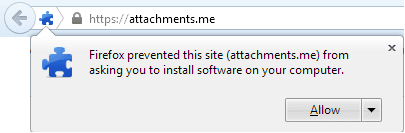

Βήμα 2: Όταν τελειώσετε, θα εμφανιστεί ένα μήνυμα ότι πρέπει να μεταβείτε στο Gmail. Κάντε κλικ στο Ανοίξτε το Gmail και στη συνέχεια συνδεθείτε σε οποιονδήποτε λογαριασμό σας ανήκει.
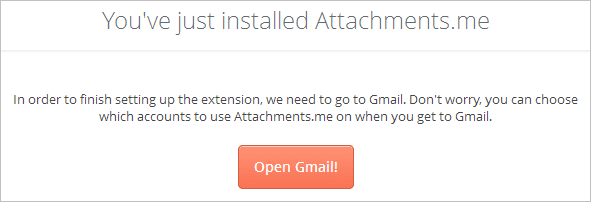
Βήμα 3: Όταν συνδεθείτε, θα ερωτηθείτε εάν θέλετε να διαμορφώσετε την επέκταση με τον εν λόγω λογαριασμό. Αυτό σημαίνει ότι η επέκταση δεν λειτουργεί σε επίπεδο προγράμματος περιήγησης, λειτουργεί σε επίπεδο λογαριασμού.

Βήμα 4: Εάν επιτρέψετε την πρόσβαση, θα μεταφερθείτε σε άλλη σελίδα όπου θα πρέπει να επιτρέψετε στο Attachments.me να έχει πρόσβαση στις πληροφορίες του λογαριασμού σας Google. Κάντε κλικ στο Επιτρέπω.
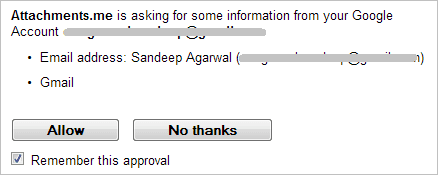
Βήμα 5: Στη συνέχεια, μπορείτε να επιλέξετε την υπηρεσία που θέλετε να ενσωματώσετε στο Gmail. Συνδέστε τον λογαριασμό σας SkyDrive κάνοντας κλικ στο σχετικό εικονίδιο.
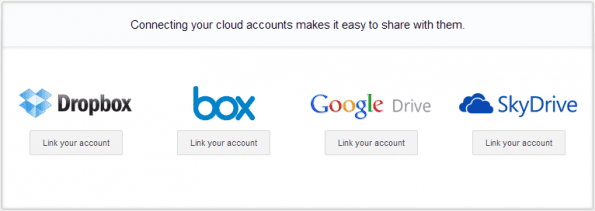
Βήμα 6: Είναι προφανές ότι θα πρέπει να συνδεθείτε και στον λογαριασμό σας στο SkyDrive. Επιπλέον, θα πρέπει να επιτρέψετε κάποια δικαιώματα για αυτό.
Επισύναψη αρχείων SkyDrive
Τώρα, θα μπορείτε να επισυνάψετε αρχεία SkyDrive σε μηνύματα Gmail απευθείας από τη διεπαφή του Gmail. Ακριβώς κάτω από το Επισυνάψτε ένα αρχείο σύνδεσμο θα δείτε ένα κλιπ σαν εικονίδιο με δύο επιλογές.

Το πρώτο σάς επιτρέπει να επιλέξετε ένα αρχείο από το SkyDrive και το δεύτερο σας επιτρέπει να φορτώσετε ένα αρχείο στο SkyDrive και στη συνέχεια να το μοιραστείτε.
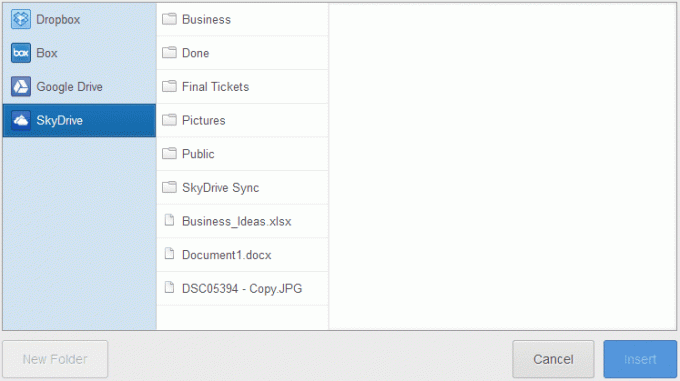
Το άλλο καλό μέρος είναι αυτό μπορείτε να στείλετε συνημμένα που λαμβάνετε (ως μέρος των email) απευθείας στο SkyDrive. Όταν προβάλλετε ένα μήνυμα, θα δείτε ένα πλαίσιο στα δεξιά για να σας βοηθήσει να το κάνετε.
συμπέρασμα
Το Attachments.me ενσωματώνει το Dropbox, το Box και το Google Drive με παρόμοιο τρόπο. Ας ελπίσουμε ότι η ενσωμάτωση του SkyDrive με το Gmail θα βοηθήσει. Σίγουρα με βοήθησε (πολύ).
Είναι πολύ πιο εύκολο να εργαστείτε με αρχεία SkyDrive ως μέρος των συνημμένων του Gmail τώρα. Διαφορετικά η μόνη επιλογή ήταν να δημιουργήστε έναν δημόσιο σύνδεσμο και στη συνέχεια επικολλήστε το μη αυτόματα στο επιθυμητό μήνυμα. Δοκιμάστε αυτό!
Τελευταία ενημέρωση στις 03 Φεβρουαρίου 2022
Το παραπάνω άρθρο μπορεί να περιέχει συνδέσμους συνεργατών που βοηθούν στην υποστήριξη της Guiding Tech. Ωστόσο, δεν επηρεάζει τη συντακτική μας ακεραιότητα. Το περιεχόμενο παραμένει αμερόληπτο και αυθεντικό.



